IF함수 구성
IF함수는 아래 그림 1과 같이 구성되어 있다.

기본적인 구조는 간단하지만 참일 경우 또는 거짓일 경우에 또다시 IF 함수를 넣어서 아래 그림 2처럼 확장할 수 있다.

결과적으로 아래 그림 3과 같이 IF 조건식 안에 무한하게 IF 문을 중첩시킬 수 있다. Excel에서 IF 함수를 최대 64번까지 중첩할 수 있다고는 하지만 그렇게까지 무식하게 중첩할 일은 잘 없다.
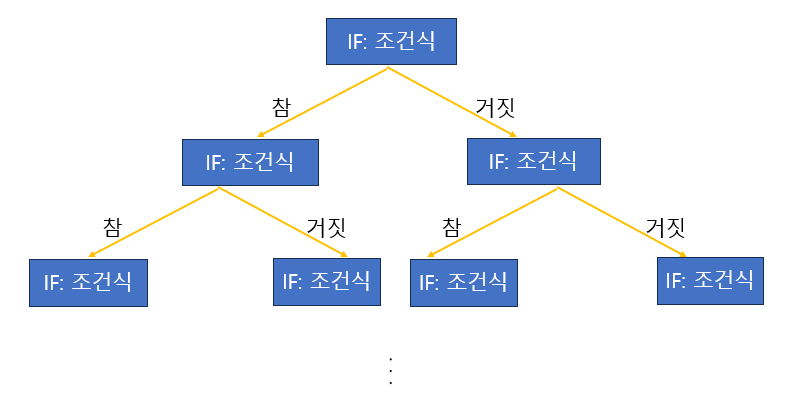
IF함수 사용예제: 서울특별시_부동산 실거래가 정보
IF함수를 활용할 예제를 살펴보자. 공공데이터포털(https://www.data.go.kr/)에서 "서울특별시 부동산 실거래가 정보"라고 검색하면 아래 그림 4와 같이 검색결과가 나오고 "csv"라고 표시된 것에서 알 수 있듯이 엑셀로 열어볼 수 있는 csv 형식의 데이터를 제공하는 것을 알 수 있다.
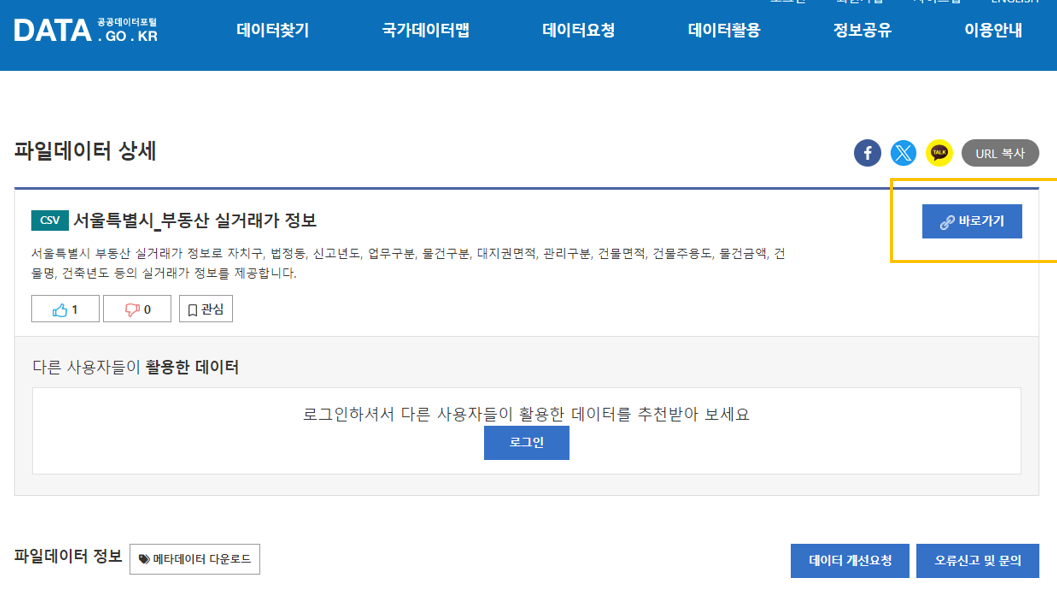
위 그림 4에서 "바로가기" 버튼을 누르면 "서울 열린데이터 광장"이라는 페이지로 연결되고 스크롤을 내리면 아래 그림 5와 같은 검색결과를 얻을 수 있다. 필드명을 선택하고 검색어를 입력 후 "조회"버튼을 누르고 "내려받기(csv)"를 하면 데이터를 받을 수 있다. 아래는 접수 연도 컬럼 값이 2023년인 데이터를 내려받는 예시이다.
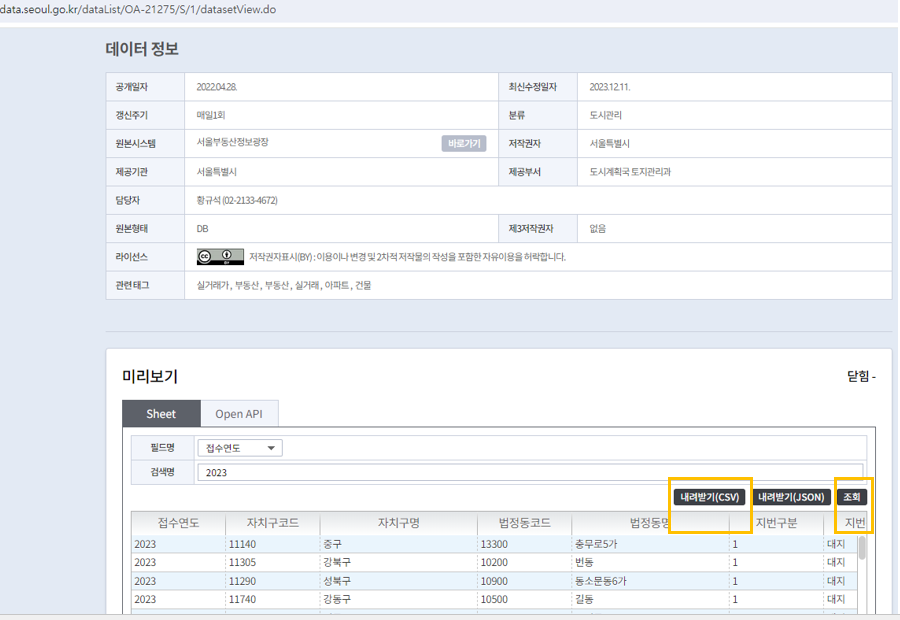
서울시 부동산 거래 데이터에서 물건지가 "영등포구"에 위치하면 84㎡ 이상이면서 10층 이상인 아파트 전부에 관심이 있고, 그 외 지역이라면 84㎡ 이상이면서 10층 이상이지만 거래가격은 6억 이하인 아파트에 관심이 있다고 생각해보자. IF함수를 그림으로 나타내면 아래와 같이 나타낼 수 있다.
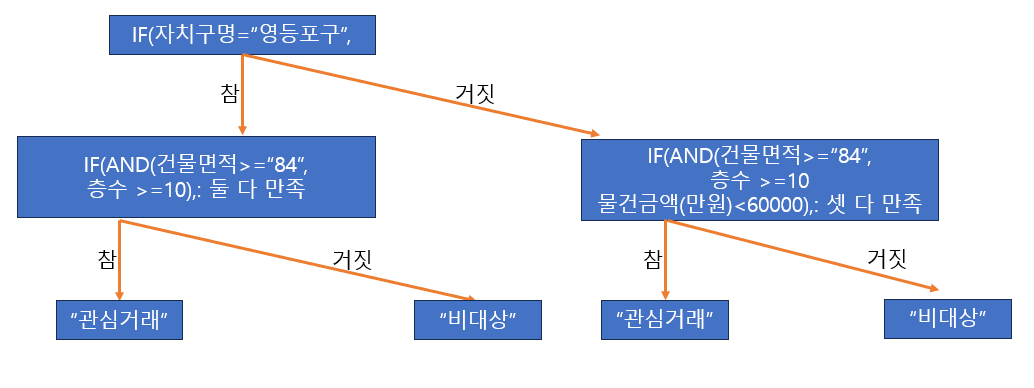
예시 데이터에서 물건지를 나타내는 열은 D열, 물건금액을 나타내는 열은 M열, 건물면적을 나타내는 열은 N열, 층을 나타내는 열은 P열 이라고 하면, A2 셀의 조건문은 아래 그림 7과 같이 만들 수 있다.
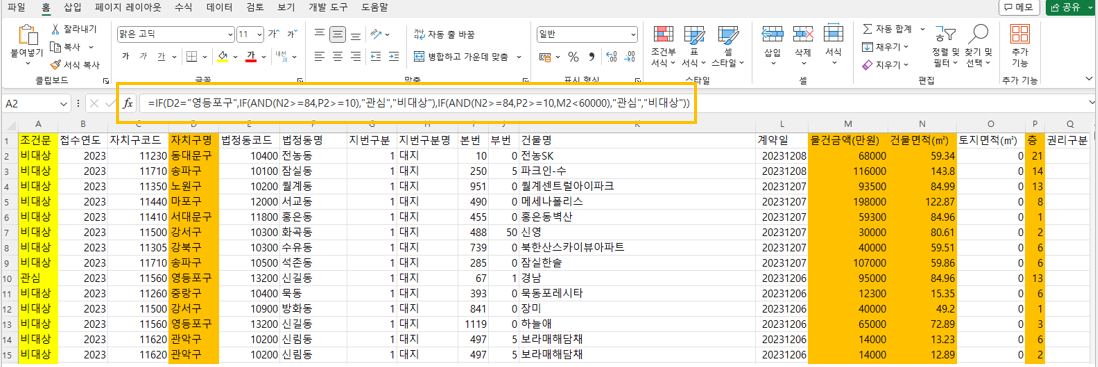
아래는 최종 작업 결과물이고, 해당 파일의 A열에 IF 함수를 사용해서 관심 거래와 비대상 거래를 분류해 놓았다.
'엑셀함수기초' 카테고리의 다른 글
| 엑셀 DATEVALUE 함수 & DATE 함수로 텍스트를 날짜로 변환 (0) | 2023.12.23 |
|---|---|
| 엑셀 텍스트함수 기초: LEFT RIGHT MID SUBSTITUTE (0) | 2023.12.23 |
| 엑셀 INDEX MATCH 함수로 값 불러오기: 종목코드 찾기 (0) | 2023.12.17 |
| 엑셀 VLOOKUP 함수 사용법: 지수별 종가 찾기 (0) | 2023.12.10 |



